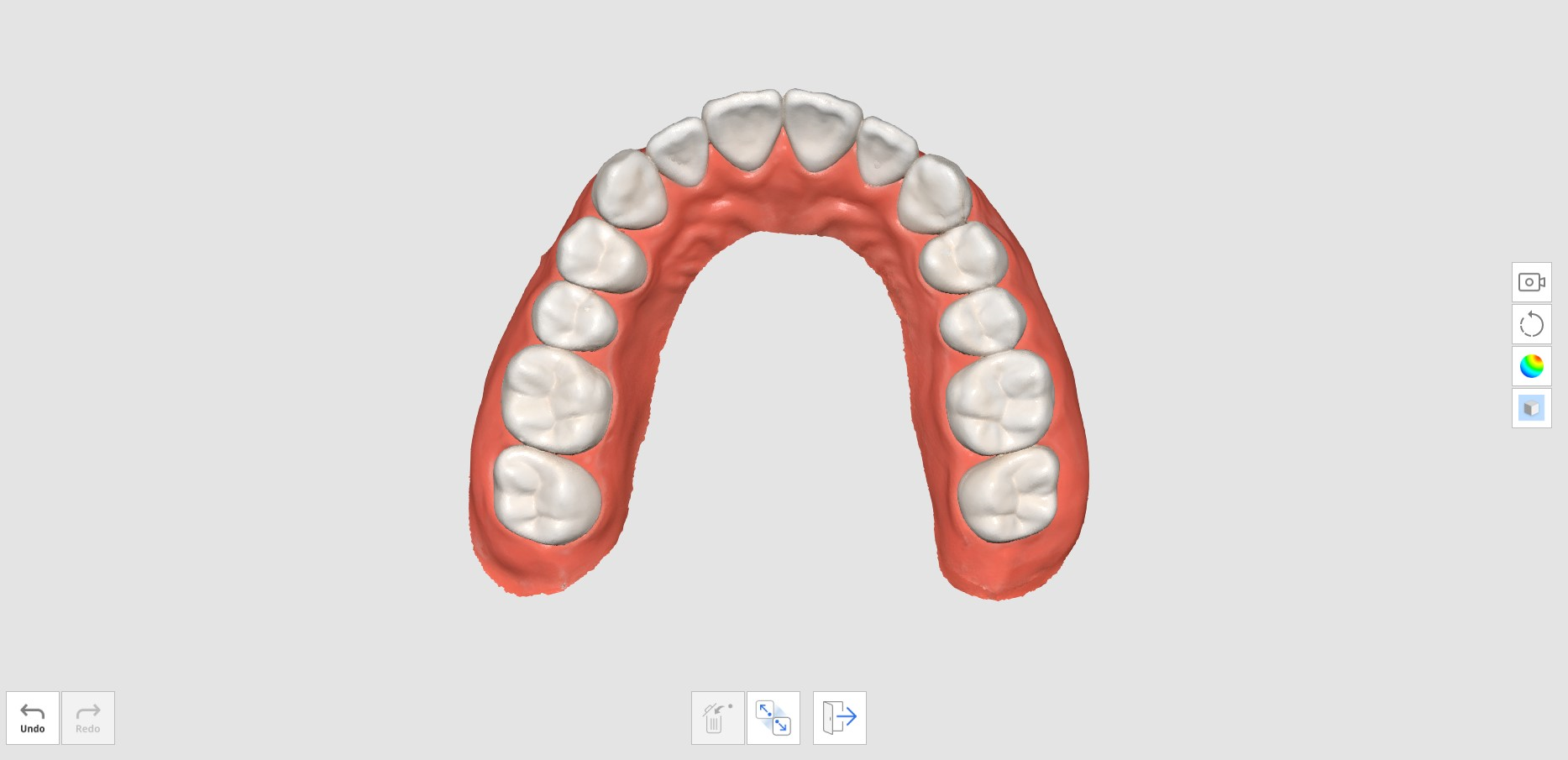Вы можете использовать предоперационные данные зубов, полученные на этапах предоперационного сканирования, в качестве референсных для последующего создания протеза.
После получения или импорта данных на этапе предоперационной верхней челюсти или предоперационной нижней челюсти данные автоматически реплицируются на этап верхней или нижней челюсти при переходе к следующему этапу.
Вы можете использовать реплицированные предоперационные данные для получения данных препарирования или удалить и заново отсканировать данные препарирования.
Как использовать предоперационное сканирование
- Отсканируйте нижнюю (или верхнюю) челюсть перед препарированием зуба на этапе сканирования предоперационной нижней челюсти (или предоперационной верхней челюсти).
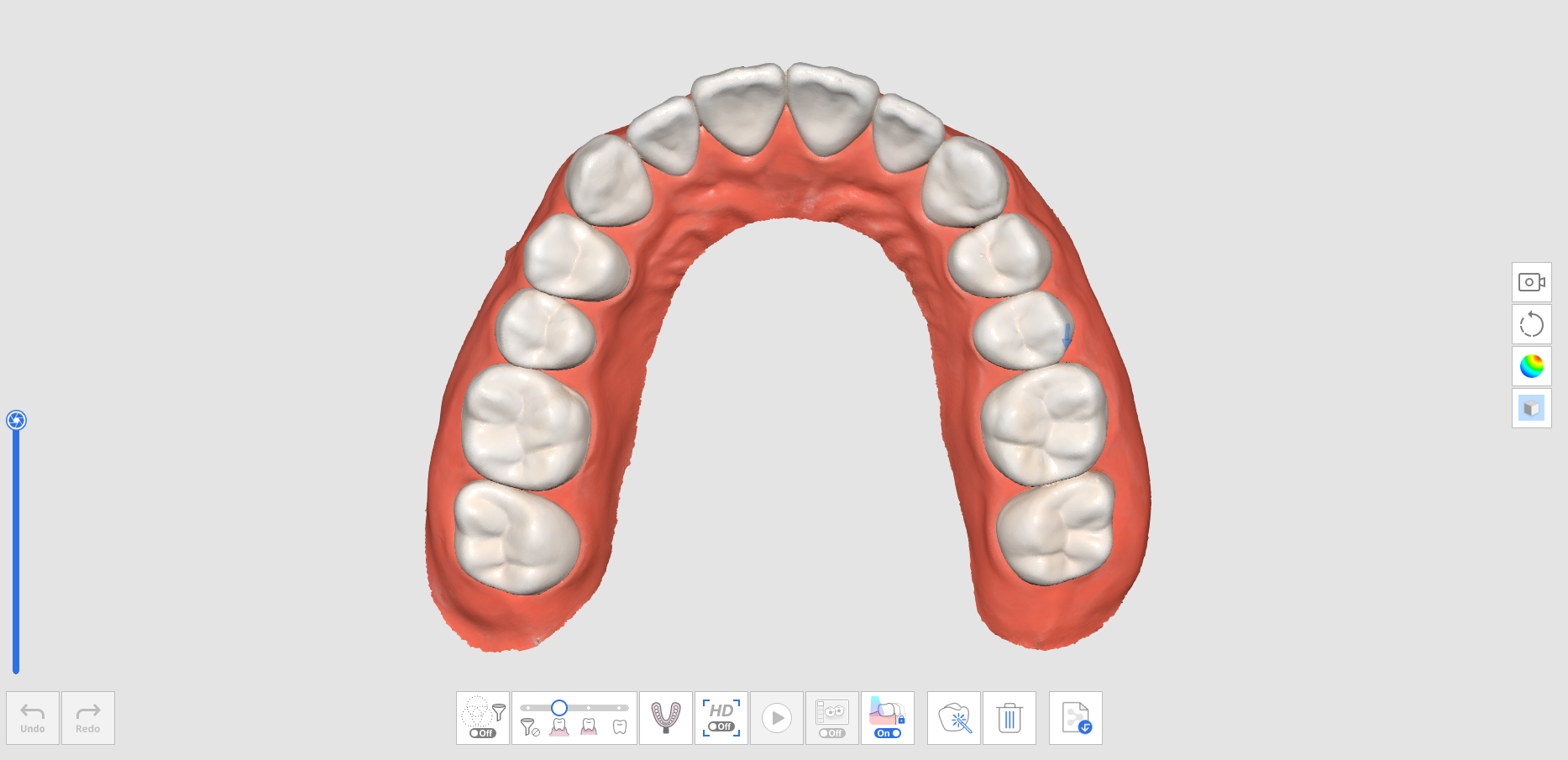
- Перейдите на этап сканирования нижней (или верхней) челюсти. После чего данные, полученные на этапе предоперационной нижней челюсти (или предоперационной верхней челюсти), будут реплицированы на этот этап.
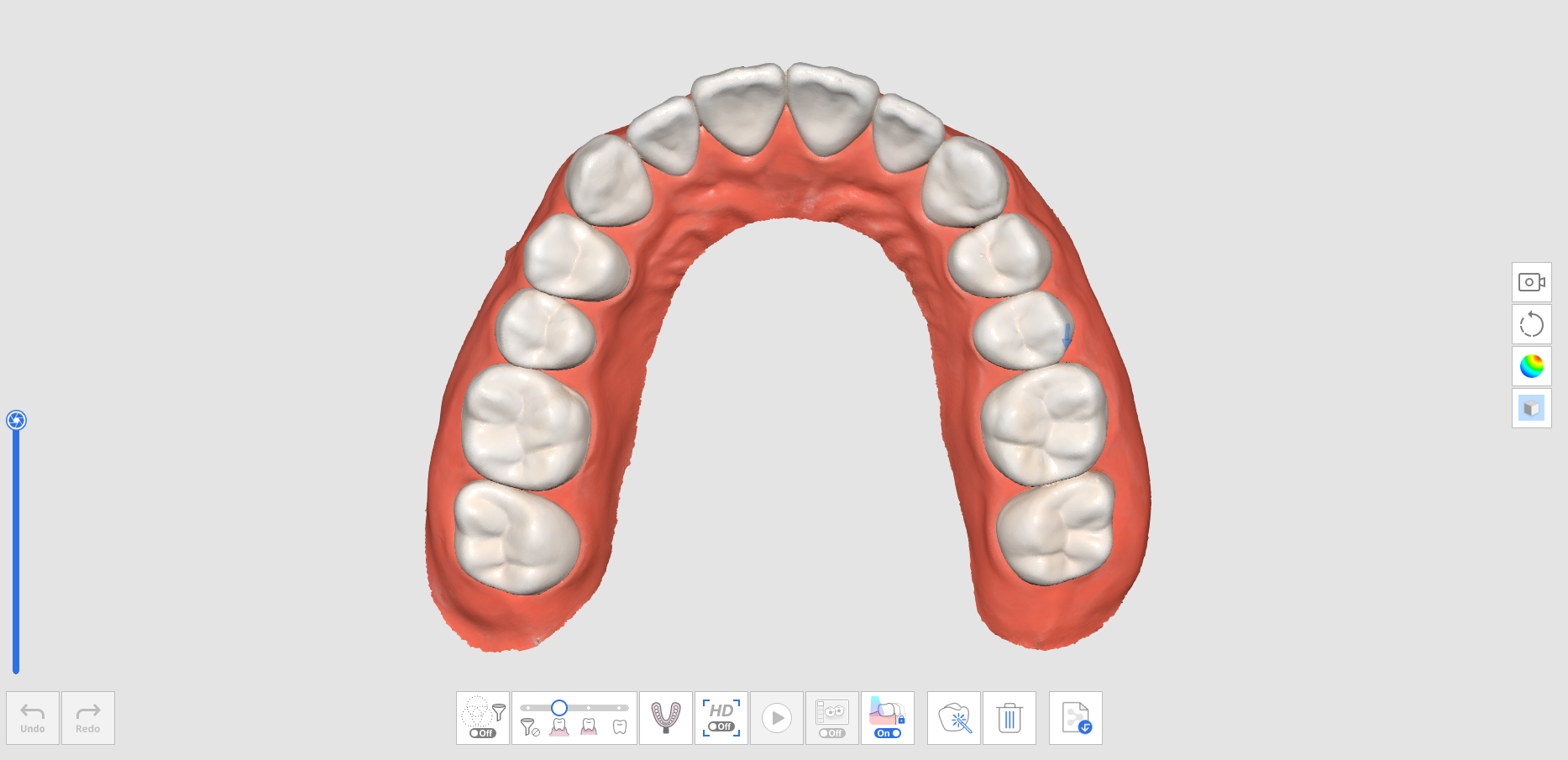
- Отсканируйте нижнюю челюсть после препарирования зуба. Начните сканирование с области без препарированных зубов и продолжите сканирование препарированных зубов, чтобы заменить существующие данные.
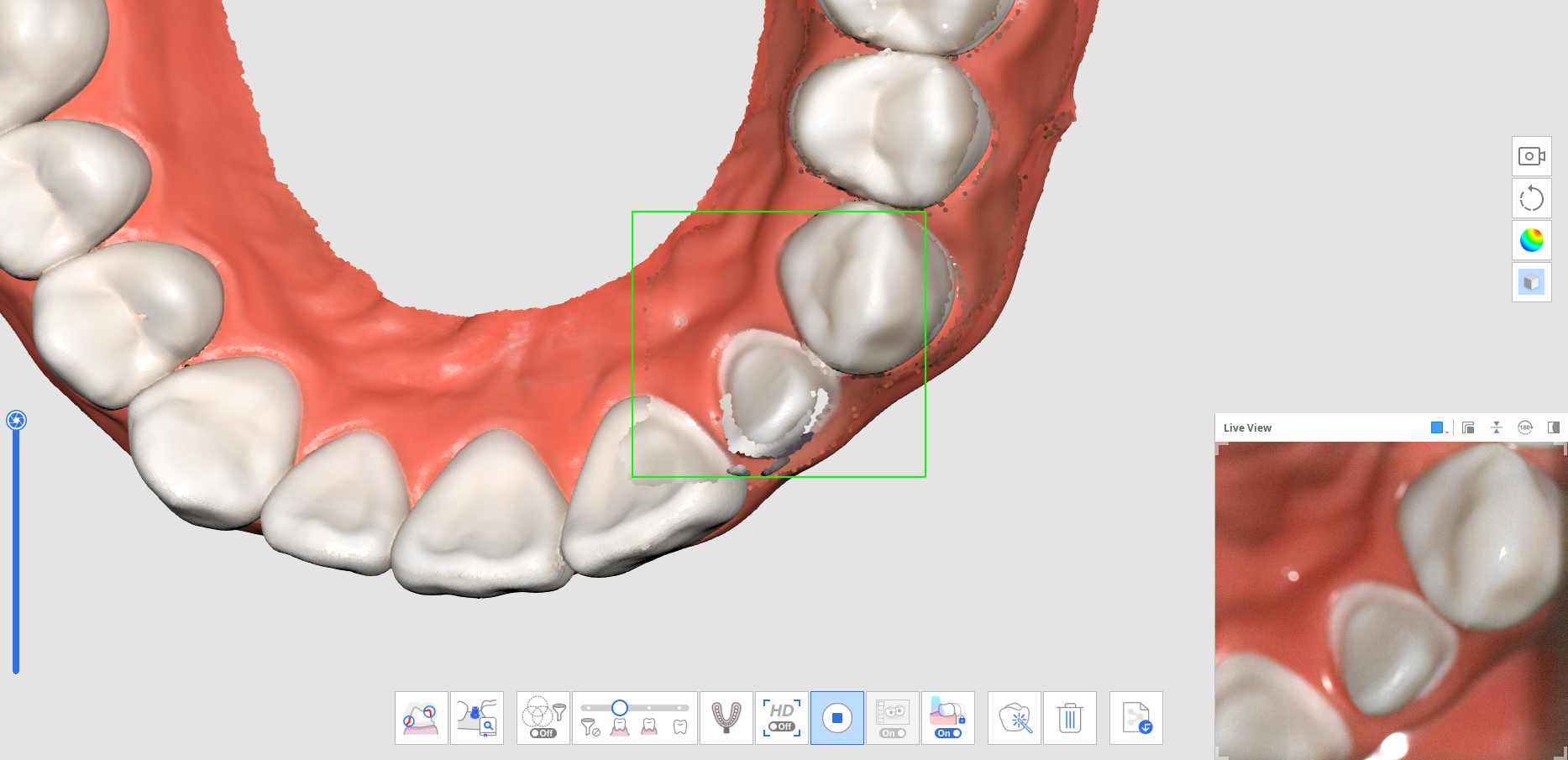
- На изображении ниже показан результат завершенного сканирования.
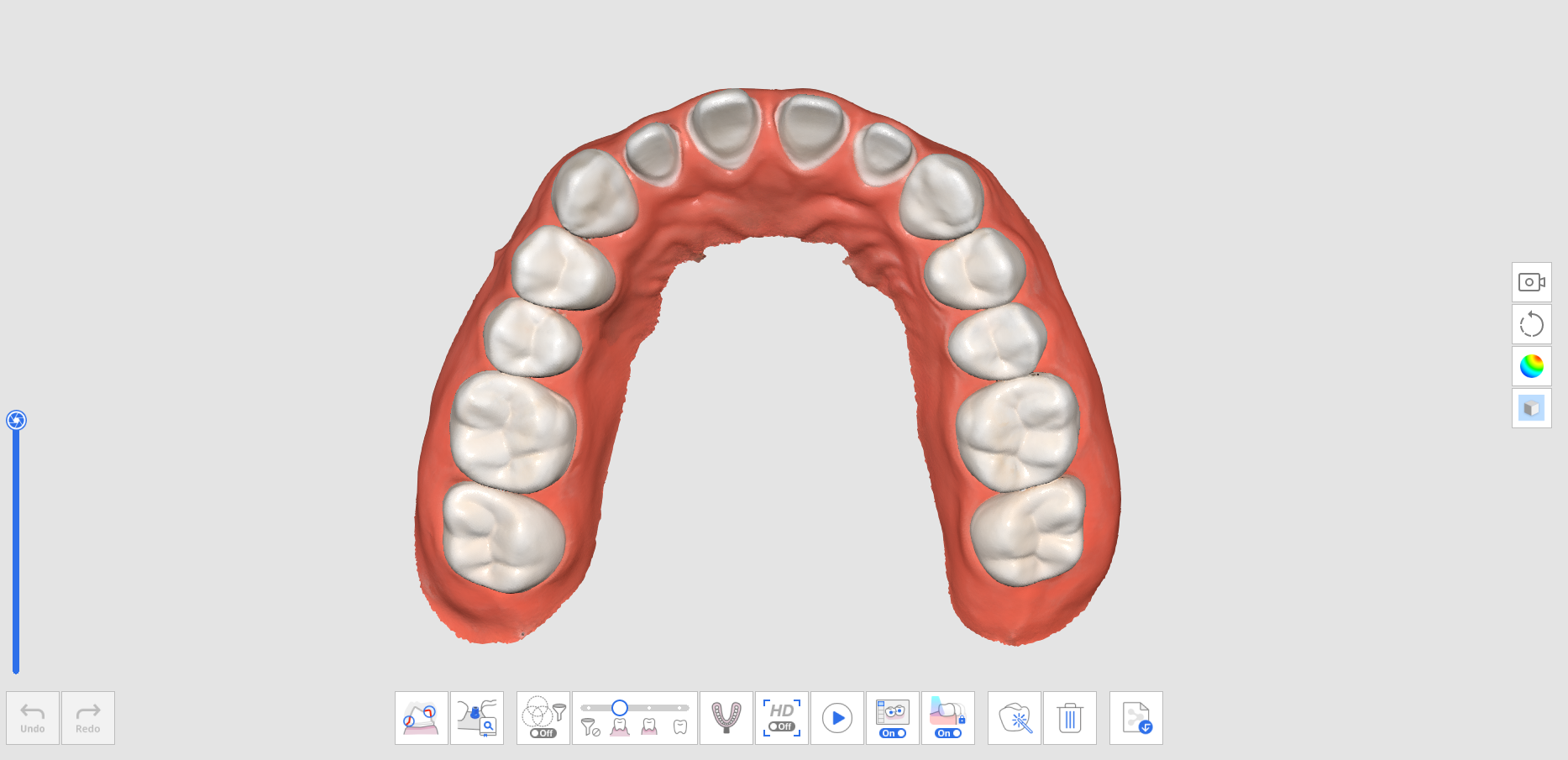
Как использовать предоперационное сканирование с инструментами обрезки
- Отсканируйте нижнюю (или верхнюю) челюсть перед препарированием зуба на этапе сканирования предоперационной нижней челюсти (или предоперационной верхней челюсти).
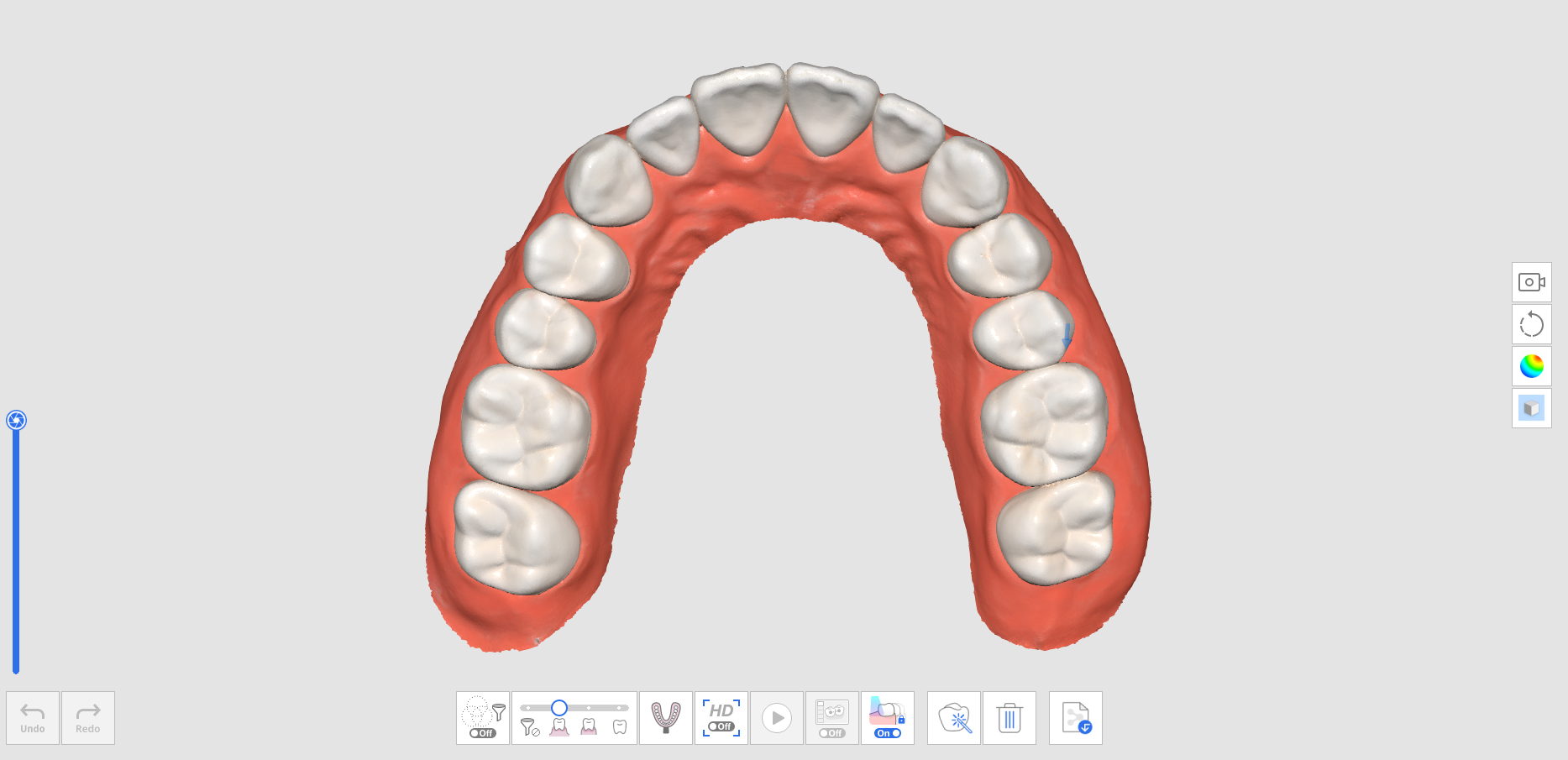
- Перейдите на этап сканирования нижней (или верхней) челюсти. После чего данные, полученные на этапе предоперационной нижней челюсти (или предоперационной верхней челюсти), будут реплицированы.
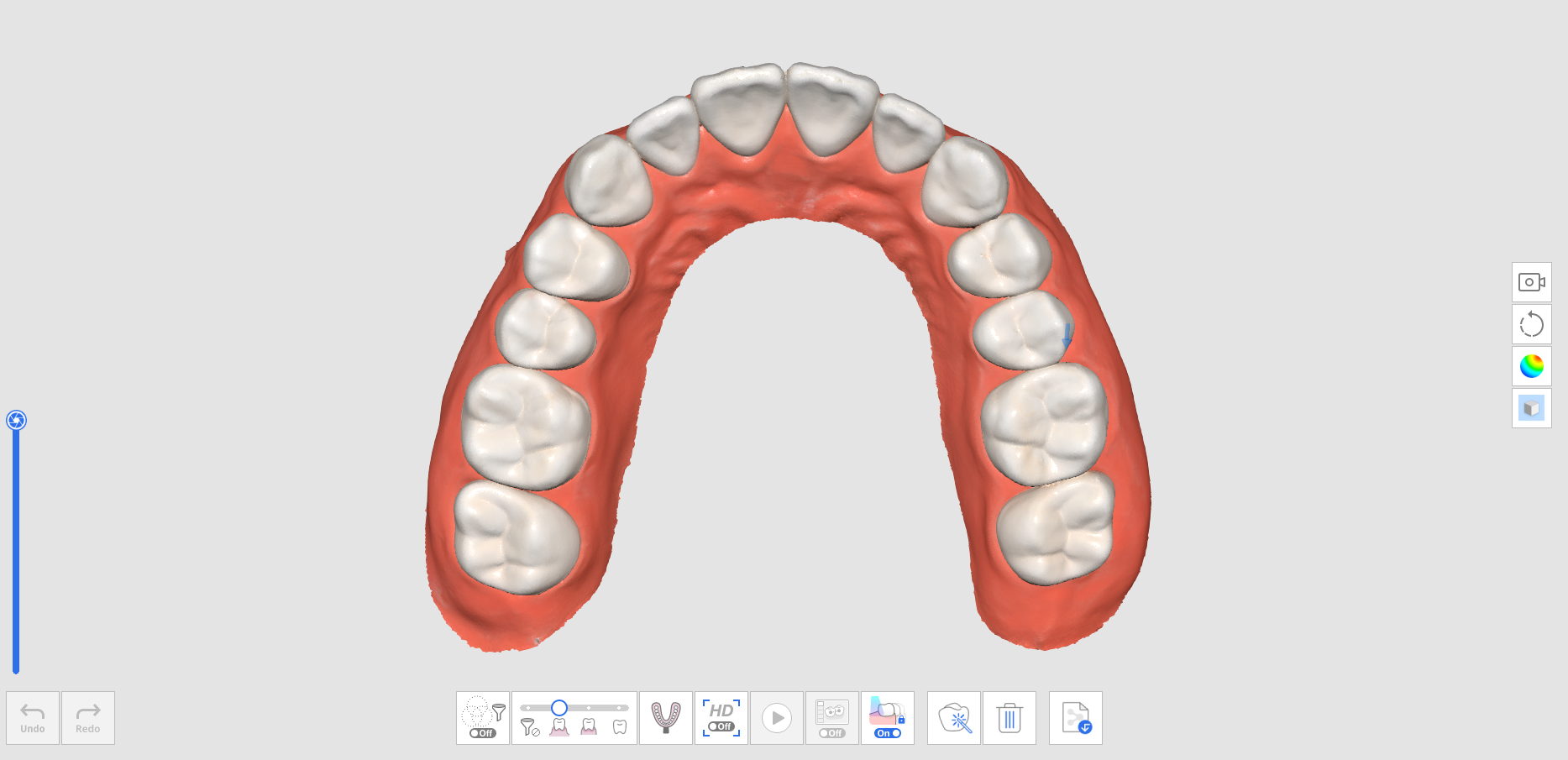
- Используйте инструменты обрезки для удаления данных в местах расположения препарированных зубов.
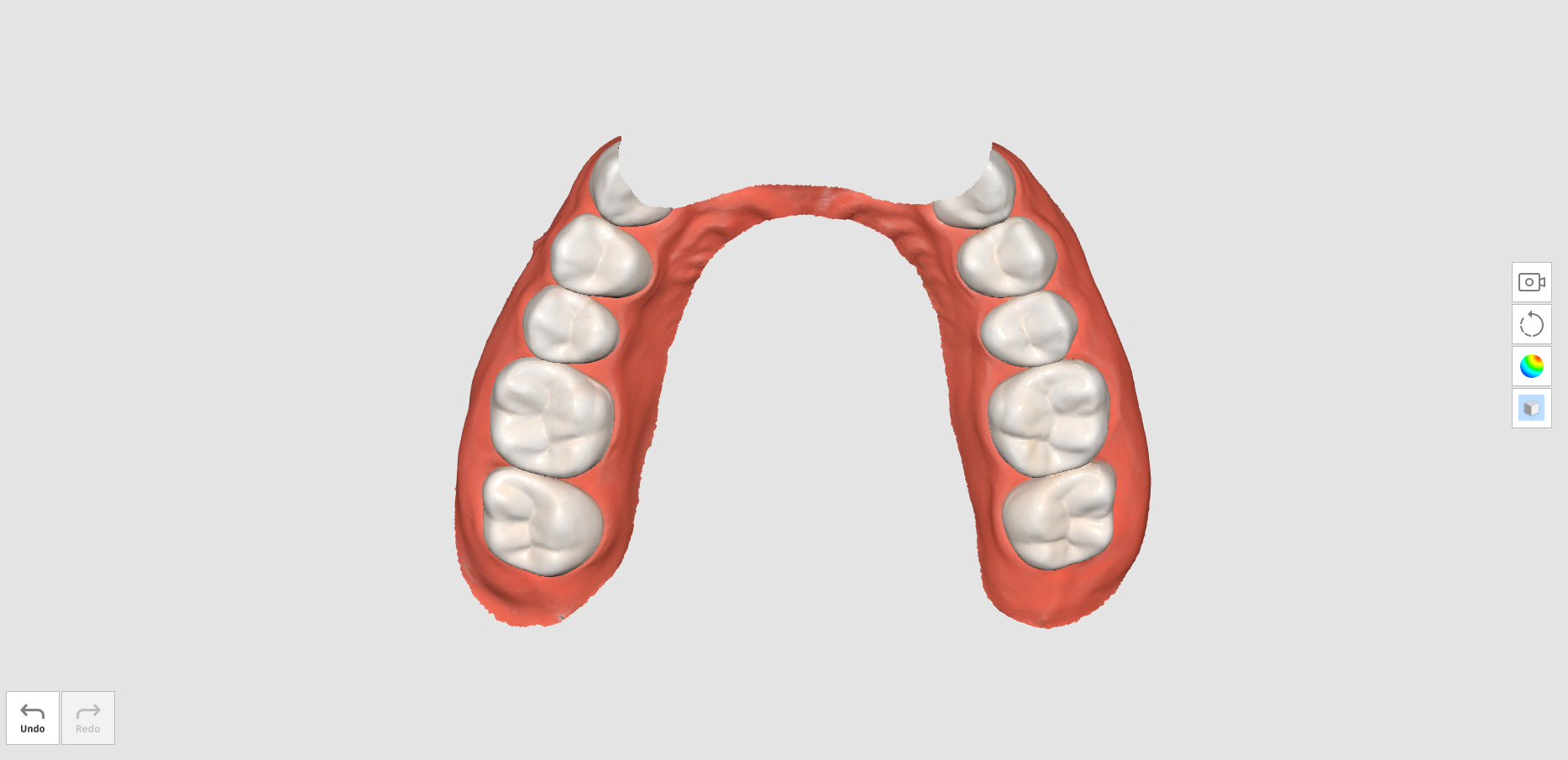
- При попытке завершить работу с инструментами обрезки вам будет предложено заблокировать данные. Нажмите «Да», чтобы заблокировать существующие данные для их защиты во время выполнения дополнительного сканирования.
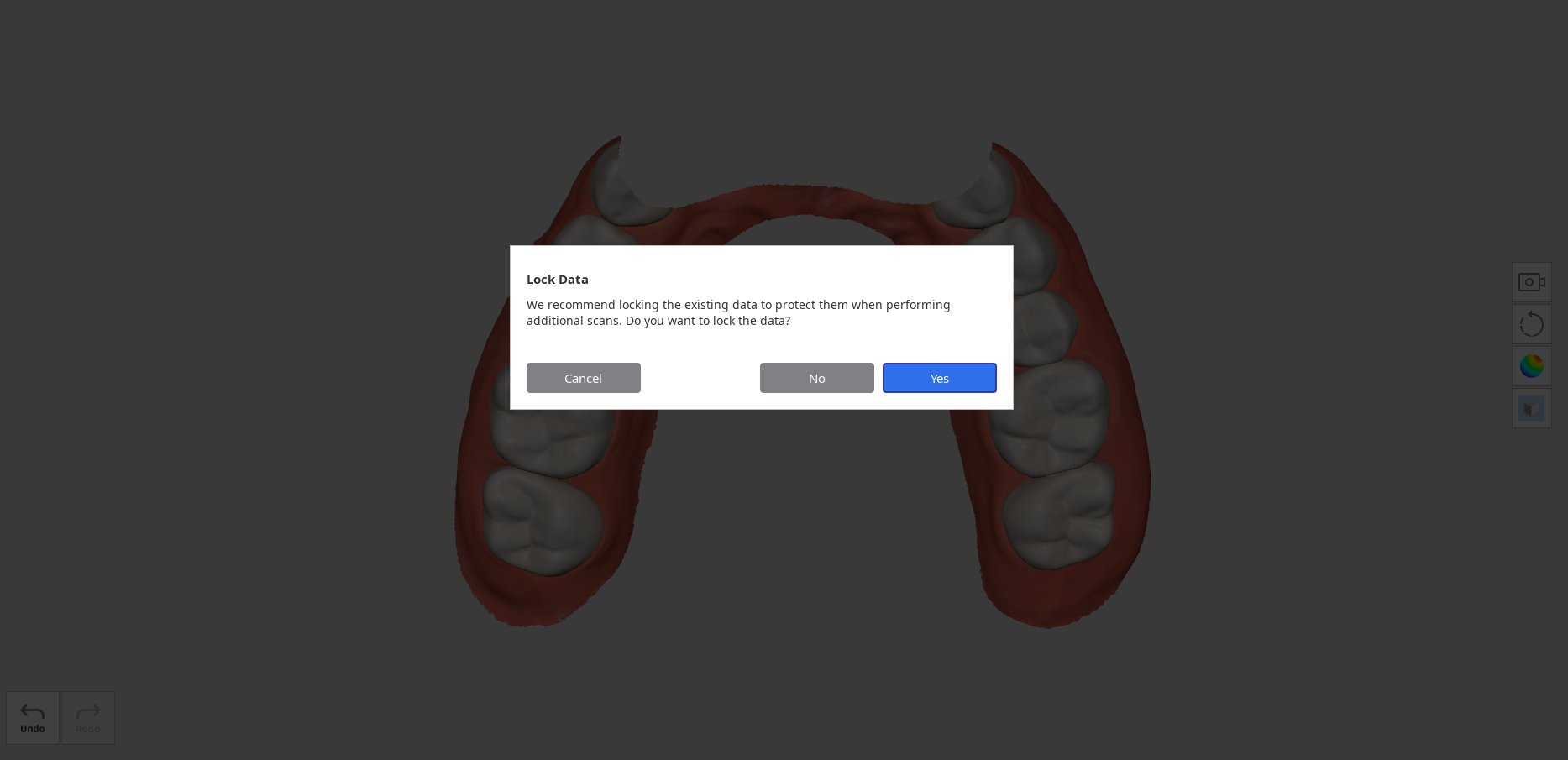
- Заблокированные данные будут представлены другим цветом, и это предотвратит любые нежелательные изменения.
- Проведите дополнительное сканирование в области препарированных зубов.
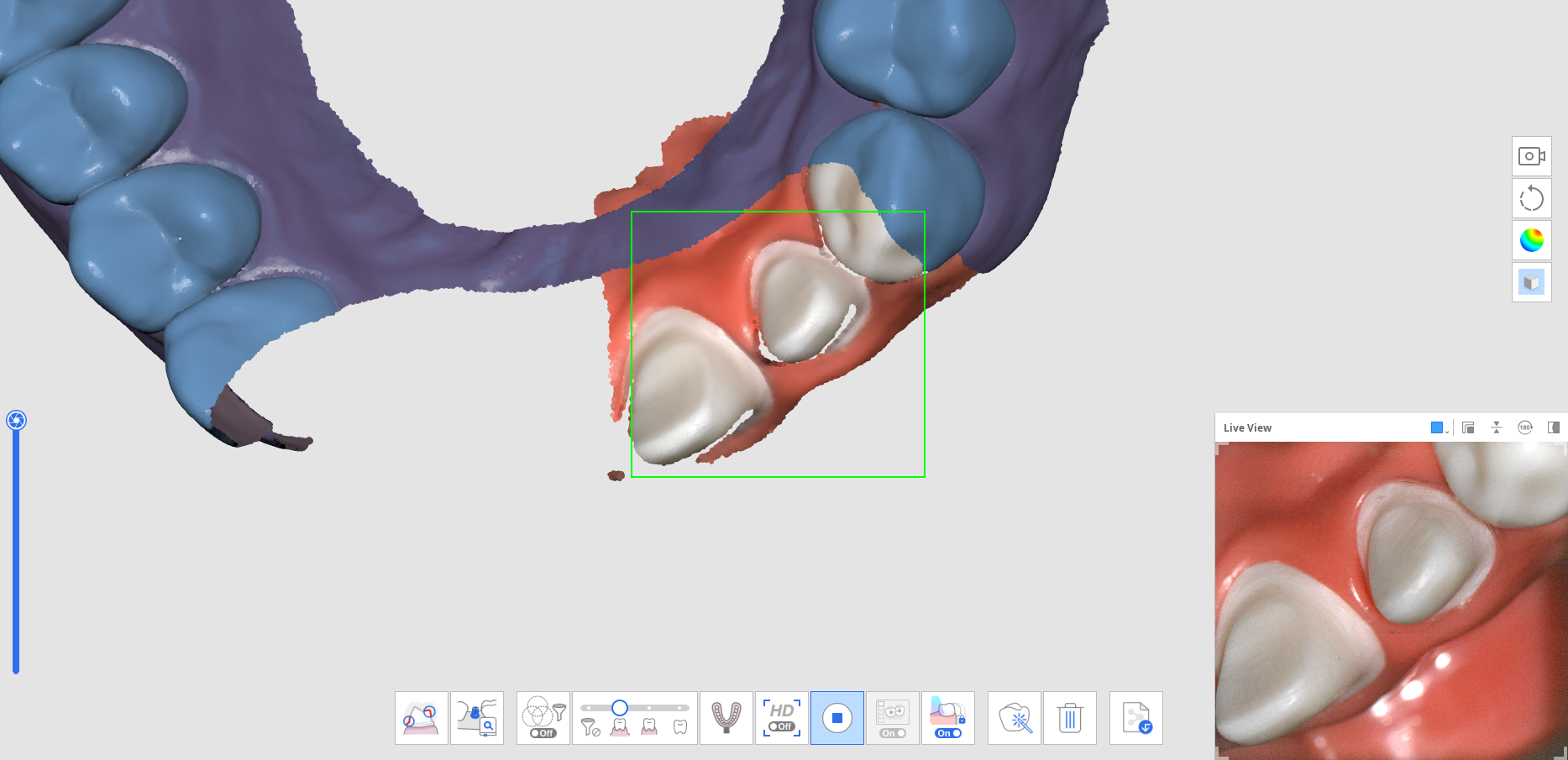
- На изображении ниже показан результат завершенного сканирования.
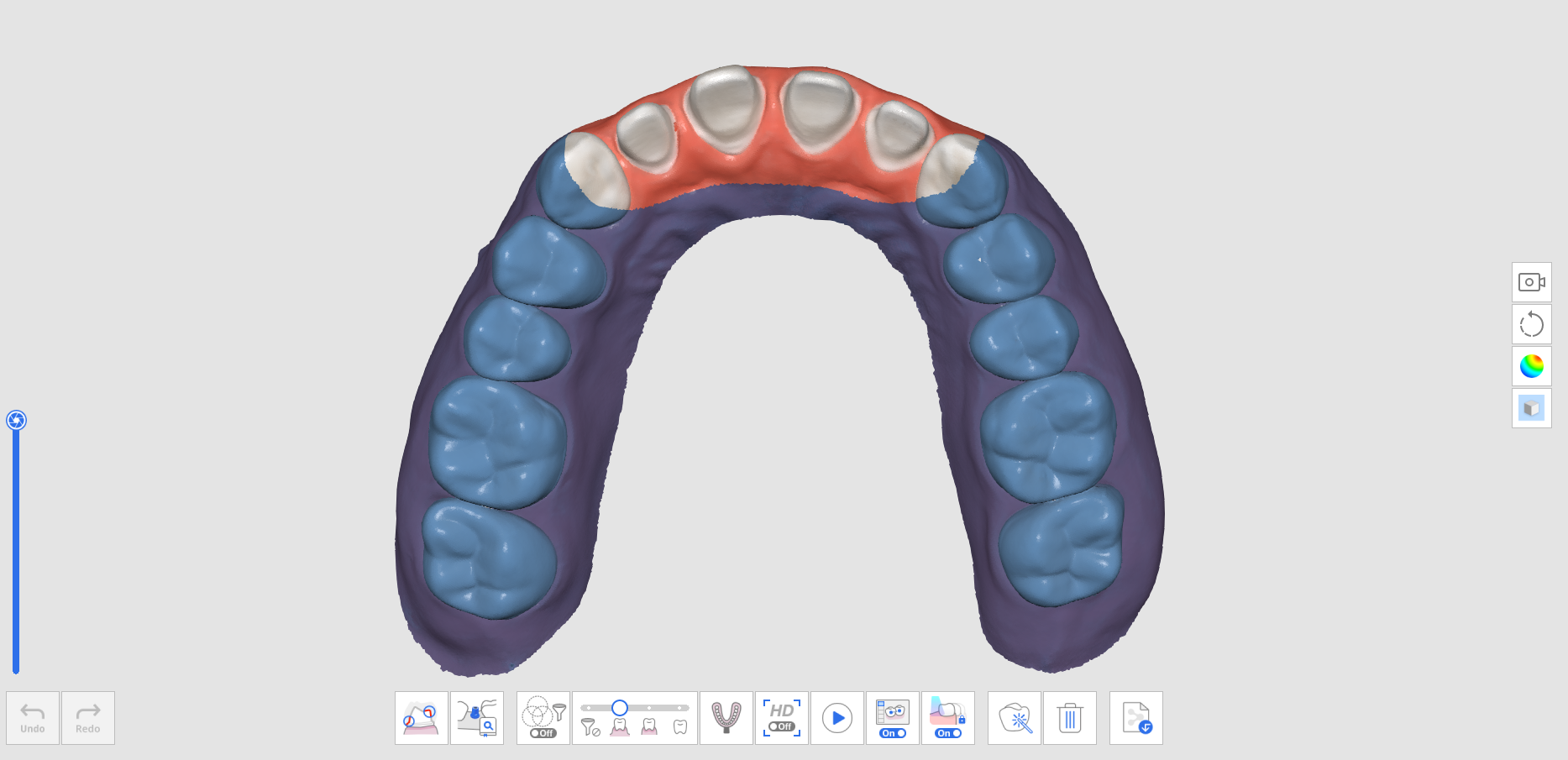
Как удалить реплицированные данные предоперационного сканирования и отсканировать новые данные
- Отсканируйте нижнюю (или верхнюю) челюсть перед препарированием зуба на этапе сканирования предоперационной нижней челюсти (или предоперационной верхней челюсти).
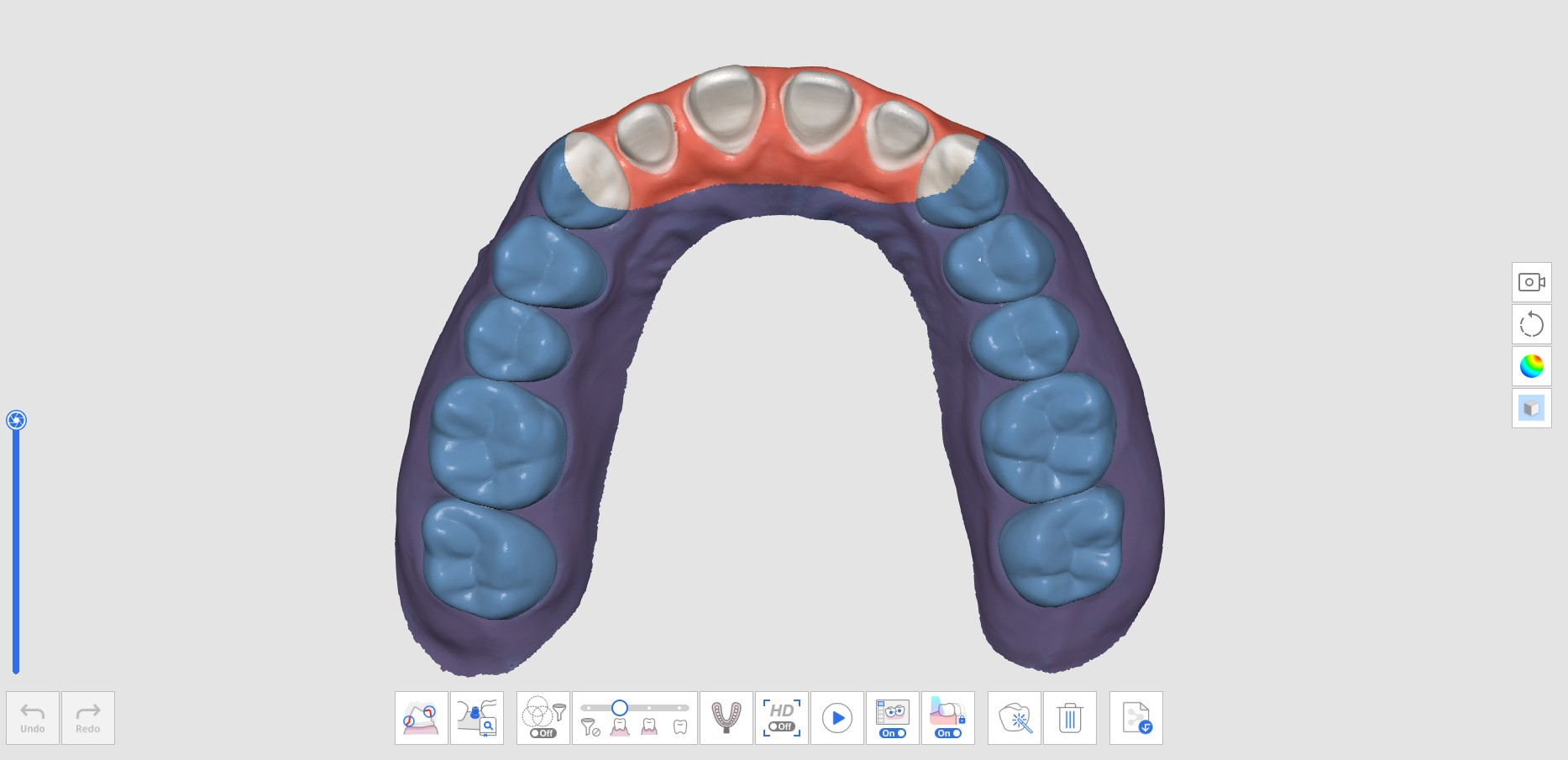
- Перейдите на этап сканирования нижней (или верхней) челюсти. После чего данные, полученные на этапе предоперационной нижней челюсти (или предоперационной верхней челюсти), будут реплицированы.
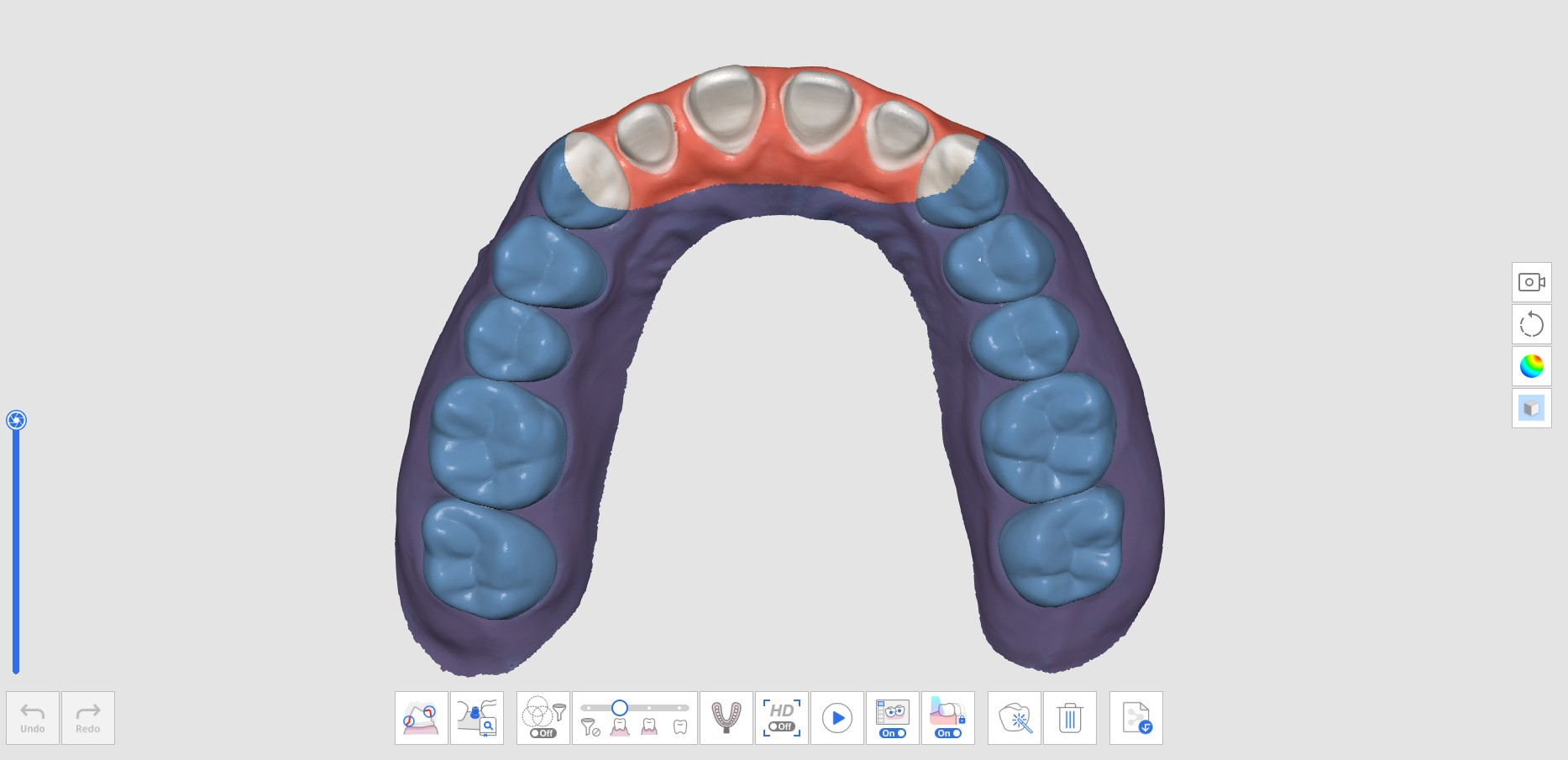
- Нажмите на расположенный внизу значок «Удалить».

- Нажмите кнопку «Удалить и отсканировать новые данные».
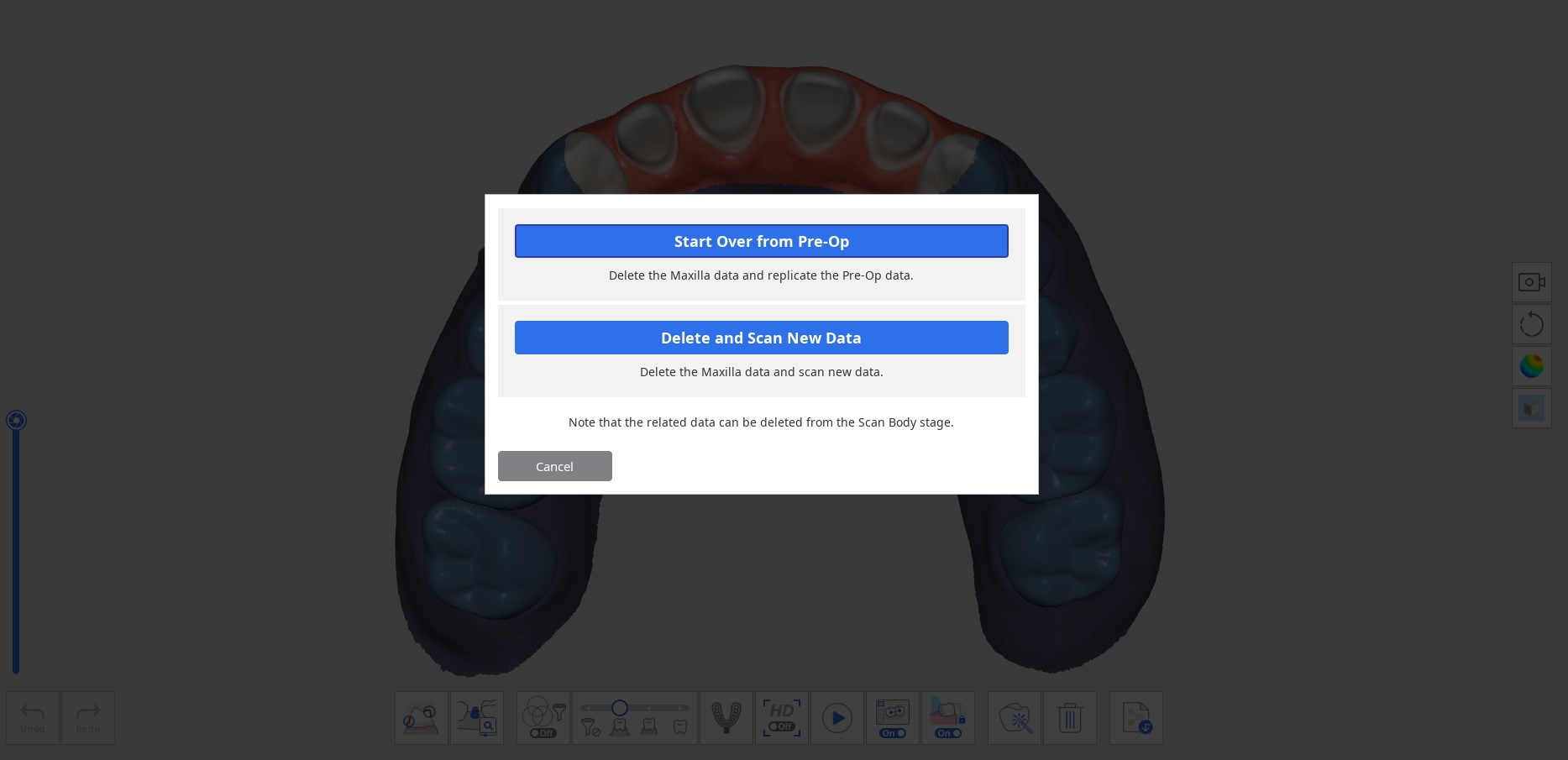
- Данные будут удалены, как показано ниже.

- Теперь вы можете сканировать препарированные зубы.
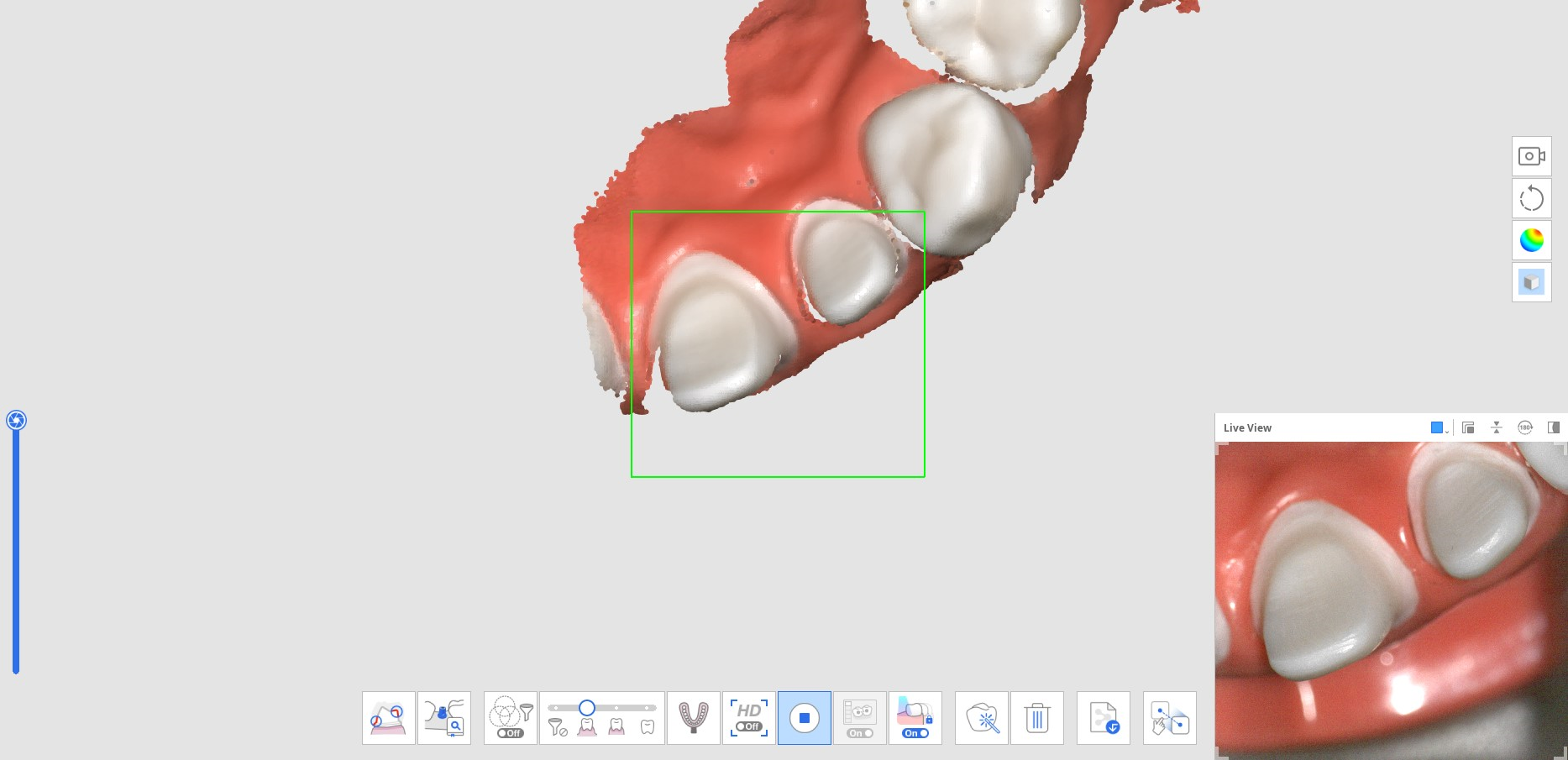
- На изображении ниже показан результат завершенного сканирования.
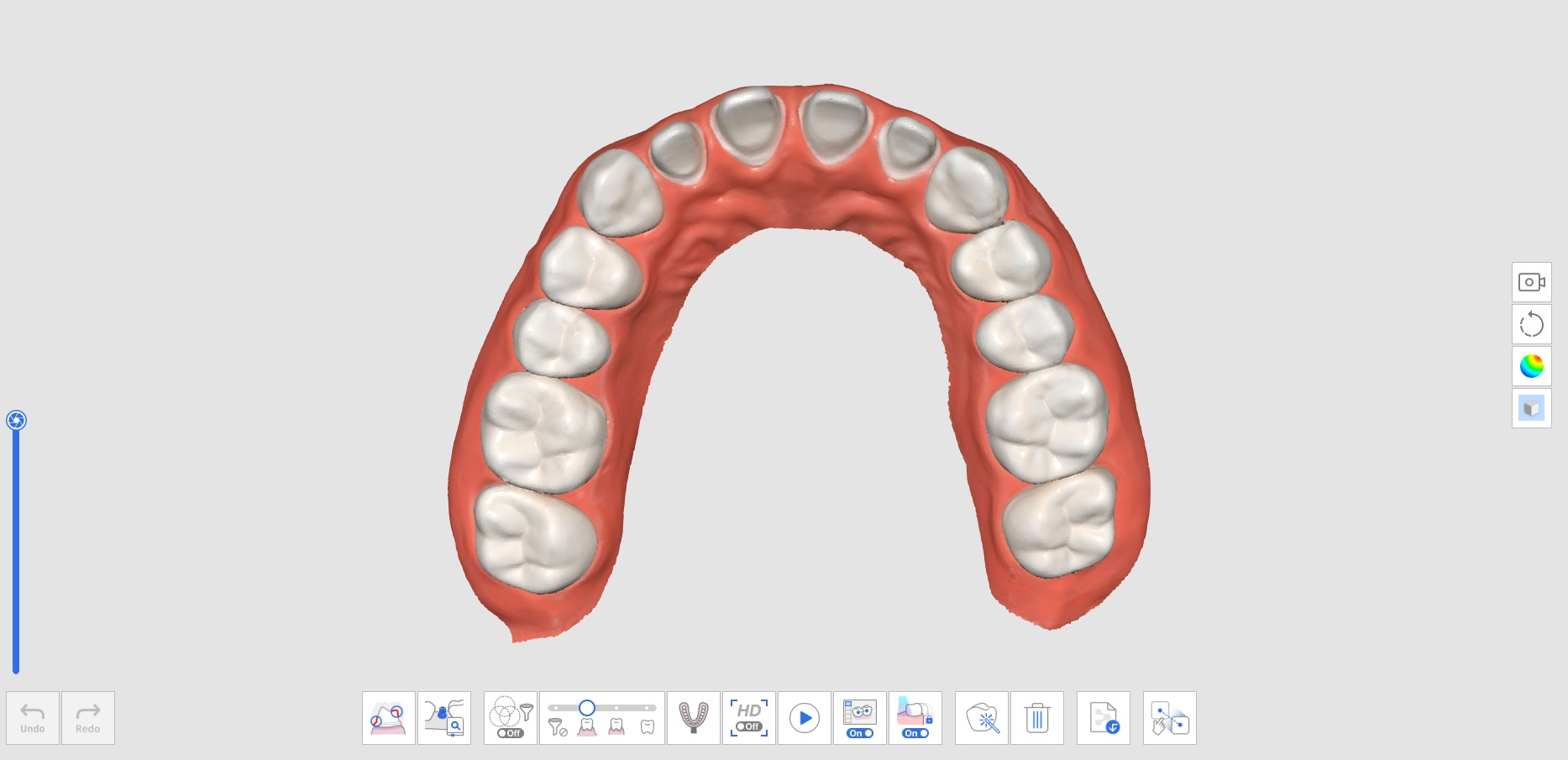
- Нажмите на расположенный внизу значок «Ручное сопоставление», чтобы вручную сопоставить предоперационные данные нижней челюсти (или предоперационные данные верхней челюсти) с данными нижней (или верхней) челюсти.

- В области отображения данных вы увидите как предоперационные данные, так и данные препарирования.
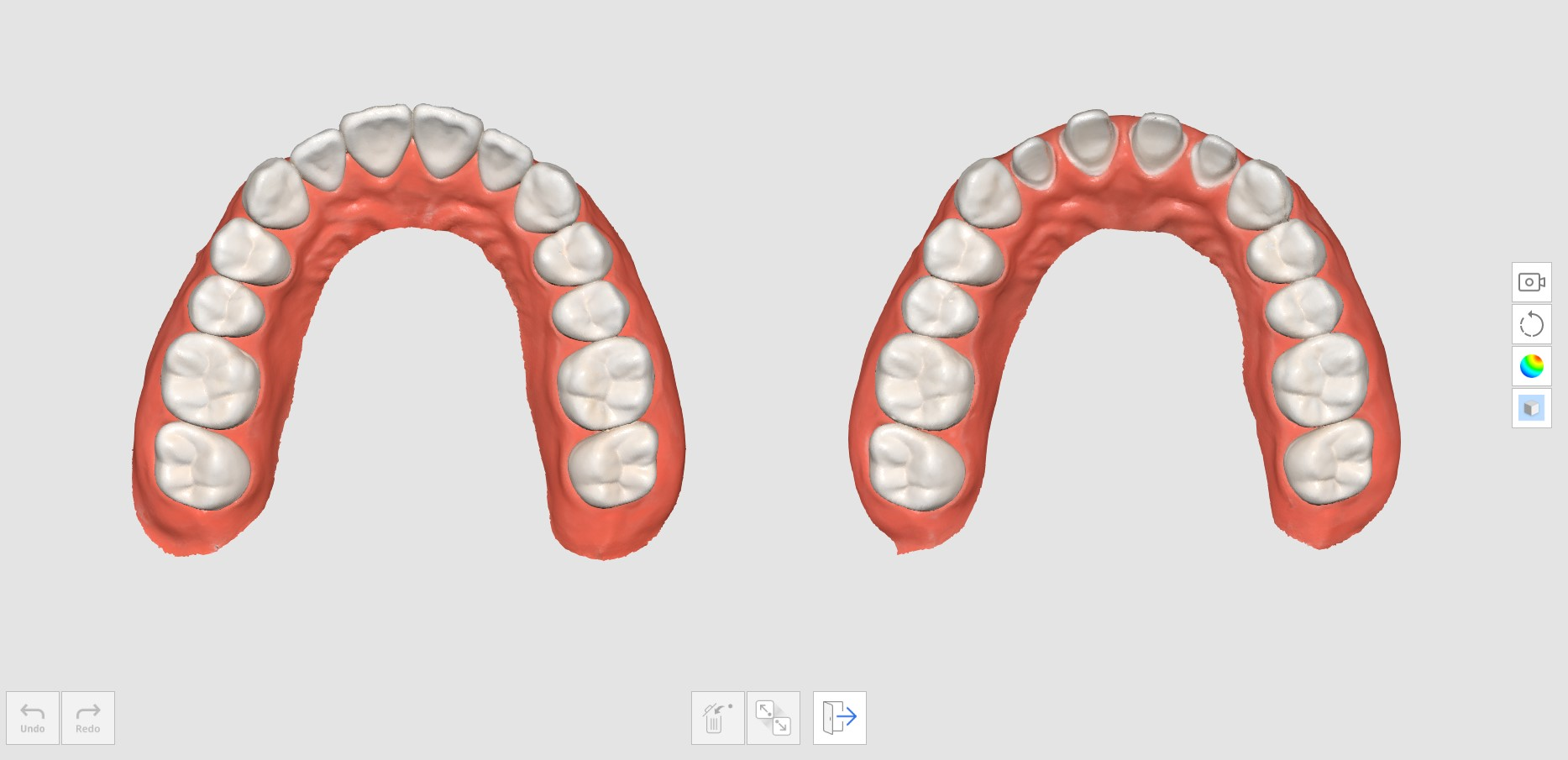
- Для сопоставления данных можно разместить до трех точек.
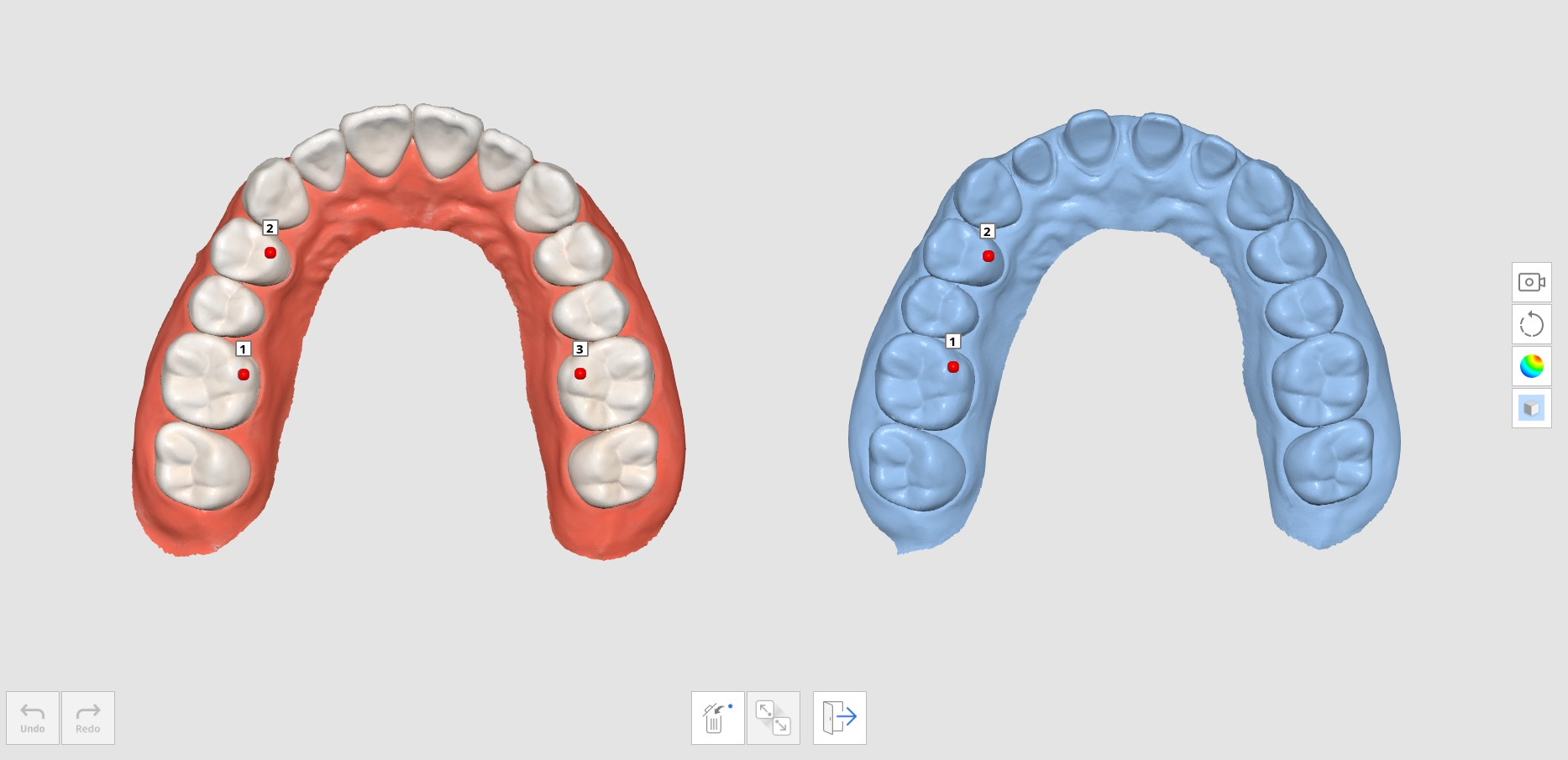
- На изображении ниже показан результат завершенного сканирования.